Acer AOHAPPY – страница 14
Инструкция к Ноутбуку Acer AOHAPPY
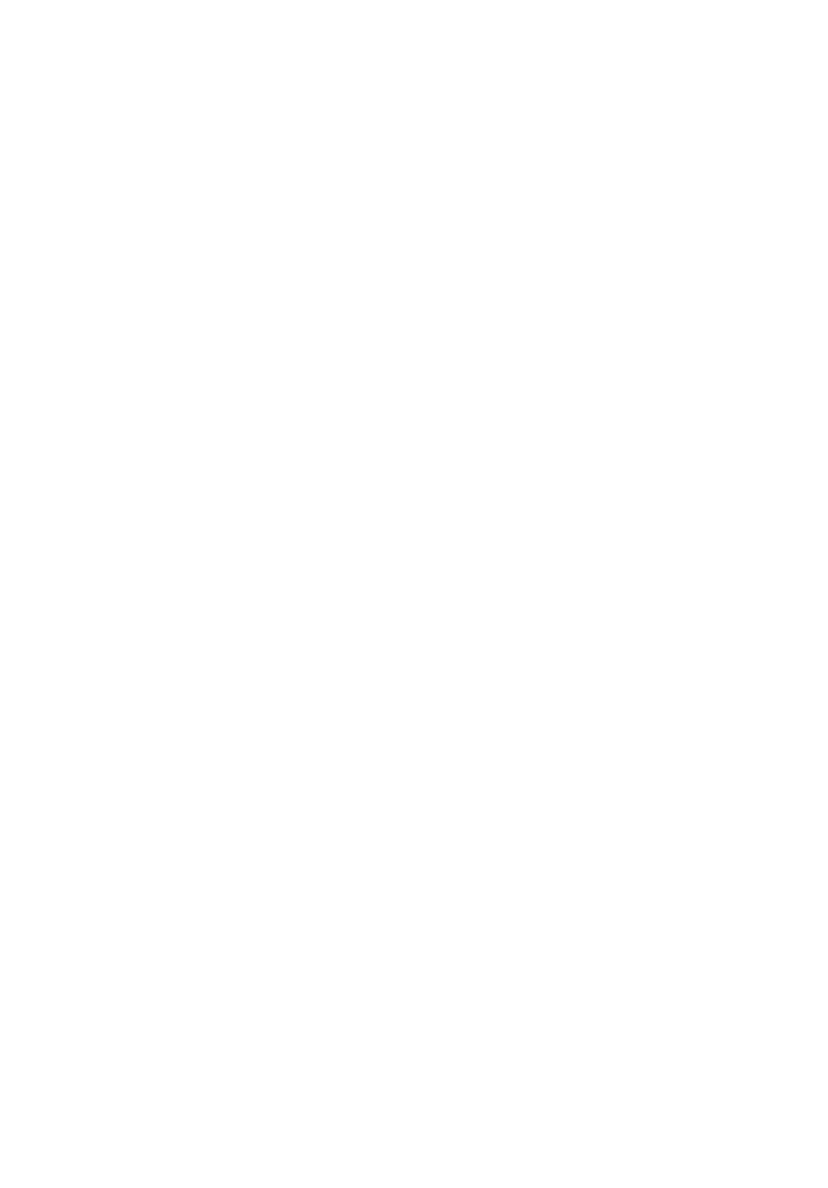
Aspire One 系列
快速使用指南
© 2010 版權所有
Aspire One 系列快速使用指南
初版:2010 年7 月
Aspire One 系列筆記型電腦
產品型號:_________________________________________
產品序號:_________________________________________
購買日期:_________________________________________
購買地點:_________________________________________
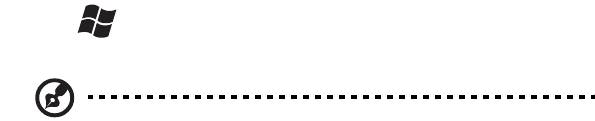
3
首要之務
首先,非常感謝您選擇 Acer 筆記型電腦,成為您行動運算生活的最佳夥伴。
使用指南
為協助您順利使用 Acer 筆記型電腦,我們特地設計了以下的使用指南:
首先,入門者專用 ... 海報可以協助您開始設定您的電腦。
Aspire One 系列一般使用指南內含有用的資訊,適用於 Aspire One 產品系列的所有
機型。其中涵蓋基本主題,例如使用鍵盤、音訊等。請注意,由於其性質不同,以下
提及的一般使用指南和 AcerSystem User Guide 可能會參考到只有特定系列機型所
含的功能或特點,而您所購買的機型不一定會包含這些功能。這些情況會以如 「僅
適用於特定機型」的文字加以標註。
本快速使用指南介紹了本電腦的基本特性和功能。有關本電腦如何幫助您提高效率的
資訊,請參閱 AcerSystem User Guide。本手冊包含系統公用程式、資料復原、擴充
選項和疑難排解等詳細資訊。此外,本手冊也提供保固資訊和本電腦的一般規格和安
全注意事項。另外,本電腦也預先載入了本使用手冊的 PDF (Portable Document
Format) 格式檔案。若要開啟此 PDF 檔案,請依下列步驟操作:
1 按一下 開始 > 所有程式 > AcerSystem。
2 按一下 AcerSystem User Guide。
注意:要閱讀 PDF 檔案時,必須先安裝 Adobe Reader。如果您的系統沒有安裝
Adobe Reader,按一下 AcerSystem User Guide 會先執行 Adobe Reader 設定
程式。請依畫面指示說明完成安裝。如需使用 Adobe Reader 的指示,請點選
說明和支援功能表以獲得更詳細的使用說明。
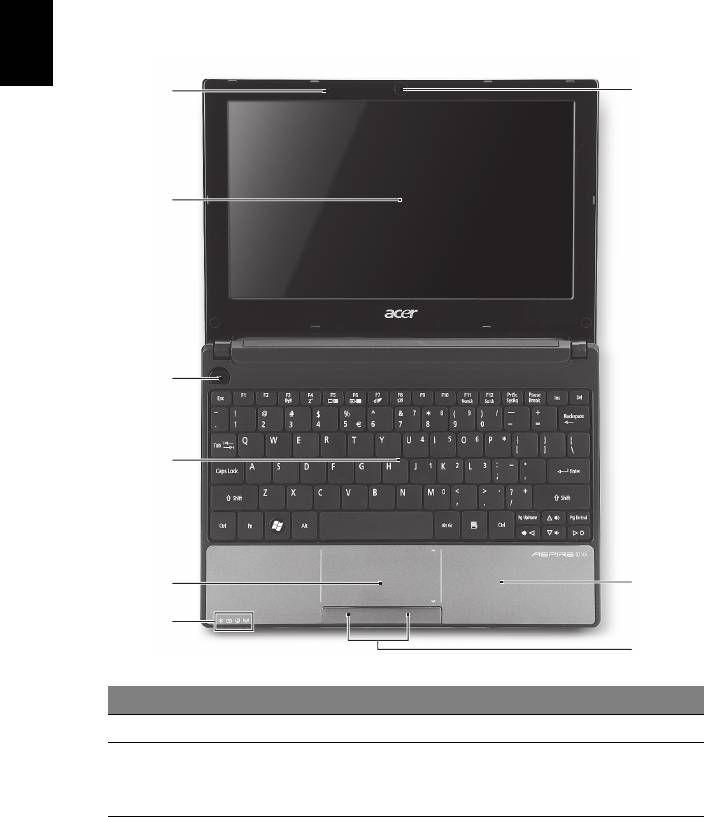
4
Acer 筆記型電腦導覽
在依照設定海報中所提及的說明完成電腦的設定之後,就讓我們為您展示一下全新
Acer 筆記型電腦的各項功能吧!
繁
體
上視圖
中
文
1
9
2
3
4
5
8
6
7
#
圖示 項目 說明
1
麥克風 內建的麥克風,用於錄音。
2
顯示螢幕 亦稱為液晶顯示器 (Liquid-Crystal Display;
LCD),用於顯示電腦資料的輸出 ( 設定將依
機型而有所不同 )。
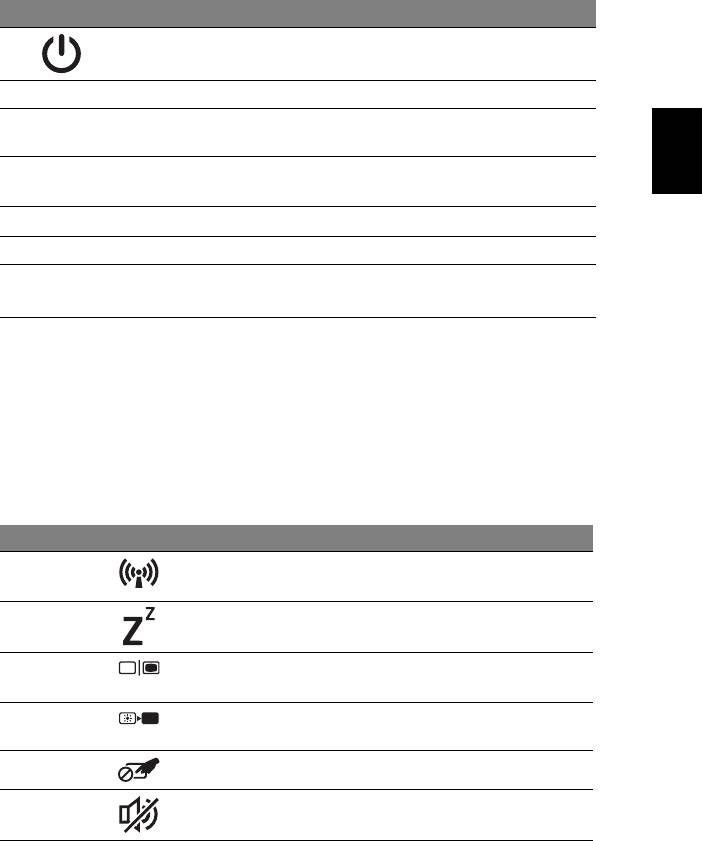
5
#
圖示 項目 說明
3
電源鍵 開啟和關閉電腦。
4
鍵盤 可用來將資料輸入電腦。
5
觸控板 觸控感應式移動游標裝置,功能等同於電腦的
繁
滑鼠。
體
1
中
6
狀態指示燈
以 LED (Light-Emitting Diodes;發光二極體 )
文
亮燈的方式來顯示電腦功能及元件的狀態。
7
點選鍵 ( 左和右 ) 左鍵和右鍵的功能等同於滑鼠的左鍵和右鍵。
8
腕靠 讓您在使用電腦時,可舒適擺放手腕的位置。
9 Acer Crystal Eye
網路相機,可用於視訊通訊 ( 設定將依機型而
網路攝影機
有所不同 )。
1. 即使在電腦螢幕闔上時,您依然可看見位於前面板的狀態指示燈。
快速鍵
利用此電腦的快捷鍵或組合鍵可存取大部分的控制指令,例如:螢幕亮度和音量
輸出。
若要使用快速鍵,請先按住 <Fn> 鍵,再按下組合鍵的另一按鍵。
快速鍵 圖示 功能 說明
<Fn> + <F3>
通訊鍵 啟用 / 停用電腦的通訊裝置。 ( 通訊裝置
可能根據組態而有所不同。)
<Fn> + <F4>
睡眠 讓電腦進入睡眠模式。
<Fn> + <F5>
螢幕顯示切換 在顯示螢幕和外接顯示器 ( 如有連接 )
之間切換輸出,或同時顯示。
<Fn> + <F6>
螢幕空白 關閉顯示螢幕背光,以節省電力。
按下任意鍵即可返回。
<Fn> + <F7>
觸控板切換鈕 開啟和關閉內建的觸控板。
<Fn> + <F8>
喇叭開關切換 開啟和關閉喇叭。
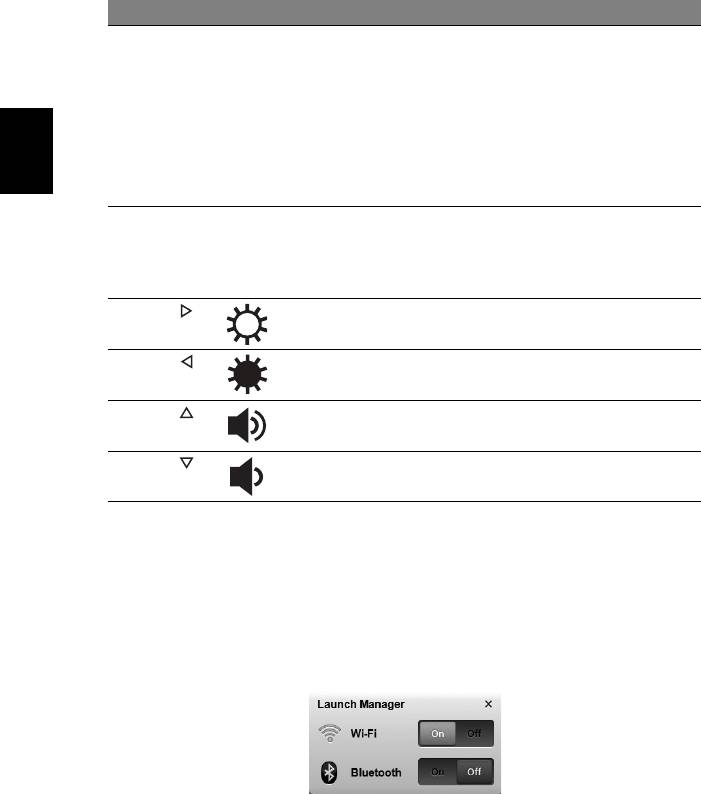
6
快速鍵 圖示 功能 說明
<Fn> + <F11> Num Lock
啟用 Num Lock 功能時,內嵌數字鍵台
會變成數字模式。 此時按鍵可提供計算
機功能 ( 包含常見數學運算符號 +、 -、 *
及 /)。 當您需要輸入大量數字時,即可切
繁
換成此模式,以方便輸入數字。 另一個
體
更好的解決方法就是連接一個外接式數
中
字鍵台。
文
<Fn> + <F11> 僅適用於特定機型。
<Fn> + <F12> Scroll Lock
啟用 Scroll Lock 功能時,螢幕會在您
按 ↑ 或 ↓ 鍵時往上或往下移動一行。
但 Scroll Lock 功能對某些應用軟體是不
會發生效用的。
<Fn> + < >
調高亮度 調高螢幕亮度。
<Fn> + < >
調低亮度 調低螢幕亮度。
<Fn> + < >
提高音量 提高喇叭音量 ( 僅適用於特定機型 )。
<Fn> + < >
降低音量 降低喇叭音量 ( 僅適用於特定機型 )。
使用通訊鍵 *
您可以在此啟用及停用電腦上的各項無線連線裝置。
按下 <Fn> + <F3>,開啟 Launch Manager 視窗面板。
顯示紅色開關,表示裝置為關閉狀態。 按一下 「開啟」以啟用無線 / 藍牙連線。 按一
下 「關閉」則停用連線。
* 通訊裝置將依機型而有所不同。
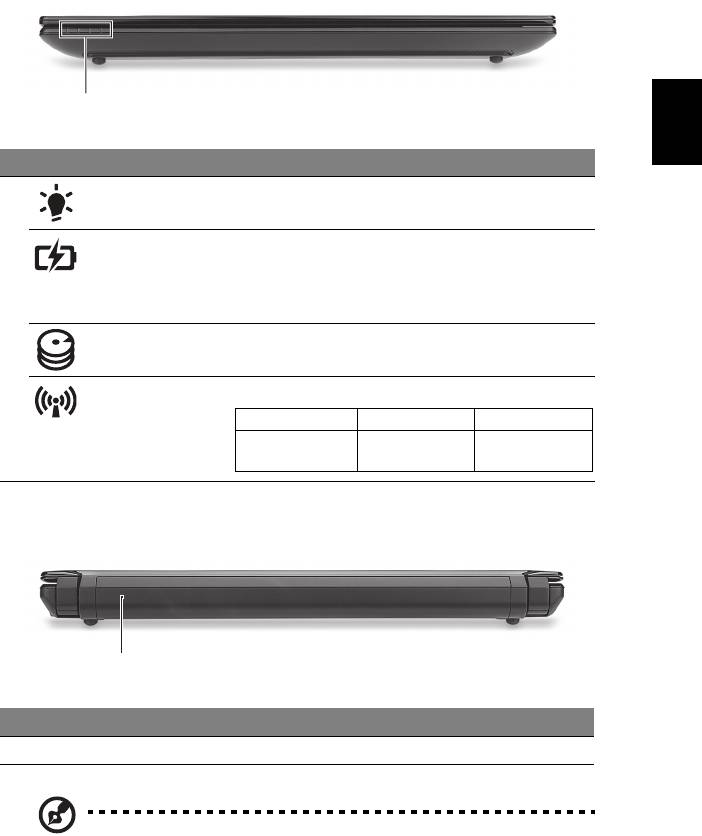
7
上蓋闔起的前視圖
繁
1
體
中
文
#
圖示 項目 說明
1
電源指示燈 表示電腦的電源狀態。
電池指示燈 表示電腦的電池狀態。
1. 充電中: 當電池充電時,指示燈會亮琥珀色。
2. 充電完畢: 當使用 AC 電源模式時,指示燈會
亮藍色。
硬碟指示燈 當存取硬碟時,指示燈會亮起。
通訊指示燈 指示 3G/ 無線區域網路通訊的狀態。
亮藍色 亮橘色 未亮起
3G
開
/Wi-Fi
開
3G
關
/Wi-Fi
開
3G
關
/Wi-Fi
關
3G
開
/Wi-Fi
關
後視圖
1
#
項目 說明
1
電池槽 用於安裝電腦的電池組。
注意: 您電腦中安裝的電池不一定與圖片中的電池相同。
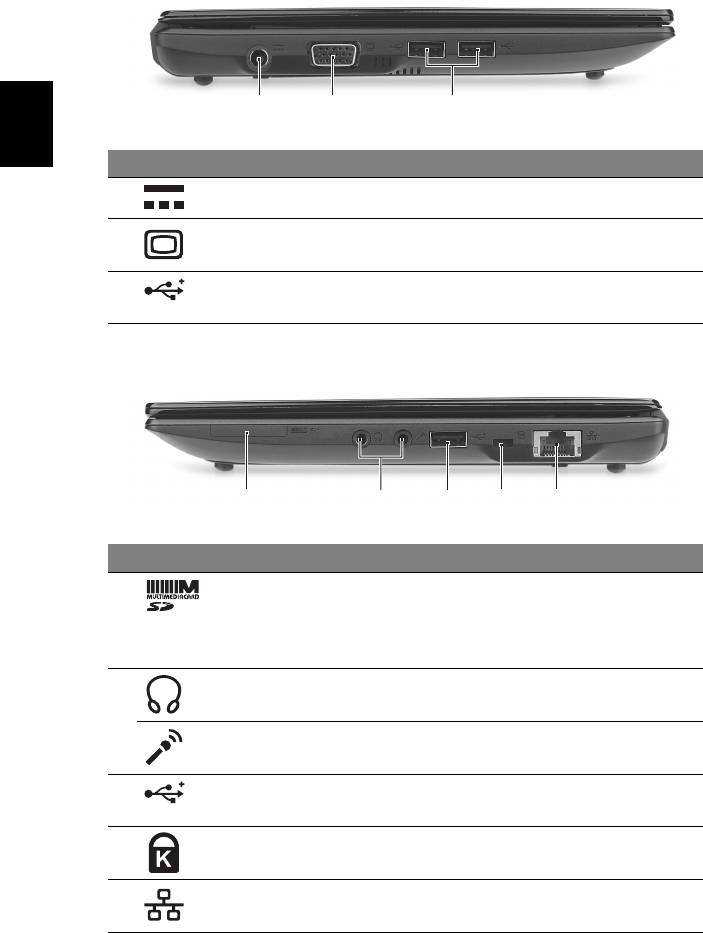
8
左視圖
繁
體
213
中
文
#
圖示 項目 說明
1
DC 輸入插孔 連接到 AC 變壓器。
2
外接顯示螢幕 (VGA)
連接到顯示器裝置 ( 例如:外接式顯示器、
連接埠
LCD 投影機 )。
3
USB 埠連接到 USB 裝置 ( 例如:USB 滑鼠、
USB 網路攝影機 )。
右視圖
21345
#
圖示 項目 說明
1
二合一讀卡機 可支援 Secure Digital (SD) 和
MultiMediaCard (MMC) 記憶卡。
注意: 輕壓即可移除 / 安裝卡片。 無論何時
皆只能使用一張卡片。
2
耳機 / 喇叭 /
連接到外接音訊裝置 ( 例如:喇叭、耳機 )。
線路輸出插孔
麥克風輸入插孔 接受從外接麥克風所輸入的聲音。
3
USB 埠連接到 USB 裝置 ( 例如:USB 滑鼠、
USB 網路攝影機 )。
4 Kensington
連接到與 Kensington 相容的電腦安全鎖。
安全鎖插槽
5
乙太網路 (RJ-45)
連線到 10/100 基礎的乙太網路。
連接埠
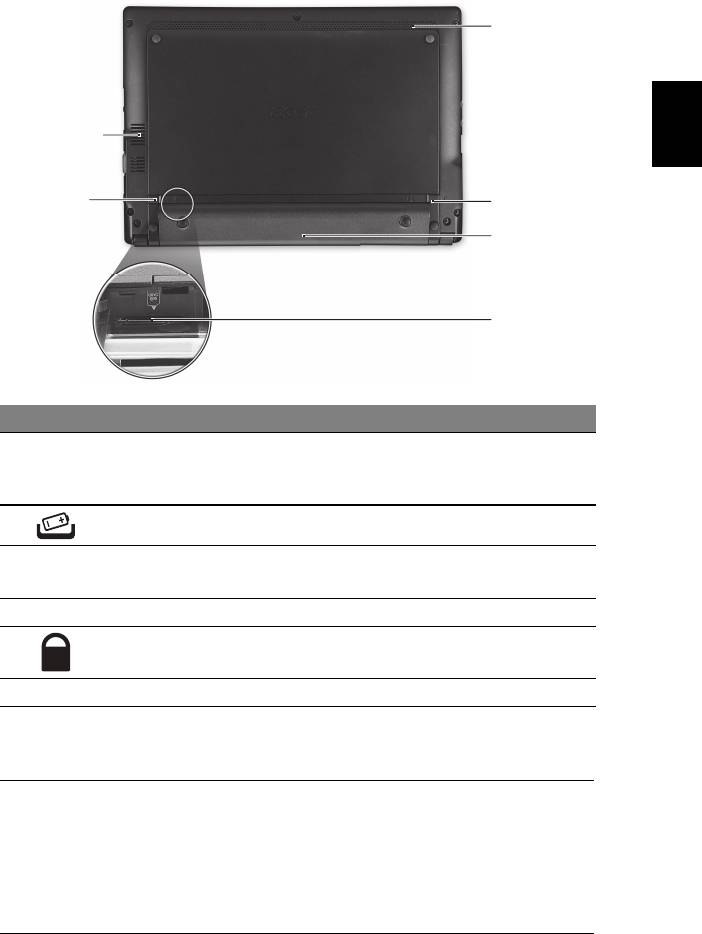
9
底視圖
6
繁
體
1
中
文
2
5
4
3
#
圖示 項目 說明
1
散熱孔和冷卻風扇 可讓電腦在長時間使用後仍然能夠保持冷卻
狀態。
注意: 請勿阻塞或擋住風扇開口。
2
電池卸除卡榫 用於卸下電池組。
3
3G SIM 卡插槽 可支援 3G 通訊的 3G SIM 卡
( 僅適用於特定機型 )。
4
電池槽 用於安裝電腦的電池組。
5
電池組固定鎖 可將電池鎖到定位。
6
喇叭 從電腦輸出音訊。
環境
• 溫度:
• 操作中: 5°C 到 35°C
• 非操作中: -20°C 到 65°C
• 溼度 ( 非冷凝狀態 ):
• 操作中: 20% 到 80%
• 非操作中: 20% 到 80%
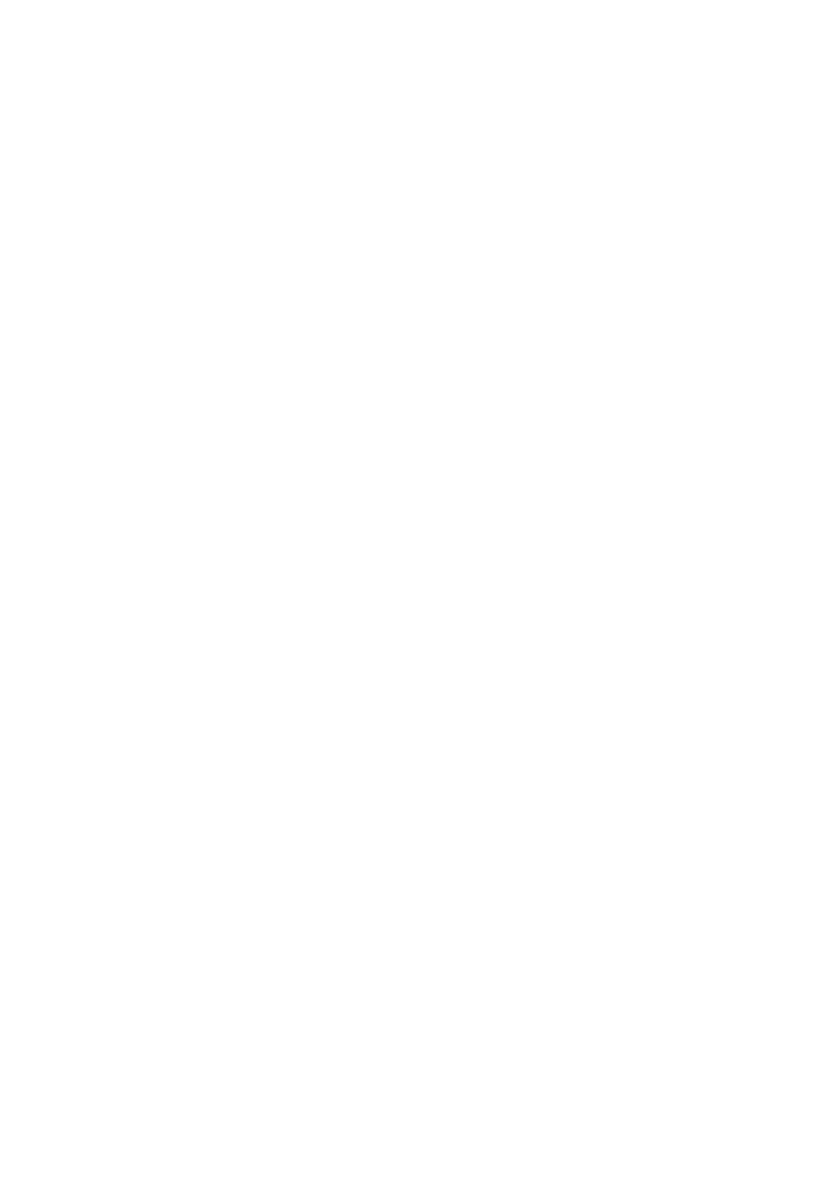
Aspire One 系列
快速指南
© 2010 保留所有权利
Aspire One 系列快速指南
初版发行日期:2010 年7 月
Aspire One 系列笔记本电脑
产品型号: _________________________________________
产品序号:_________________________________________
购买日期: _________________________________________
购买地点: _________________________________________
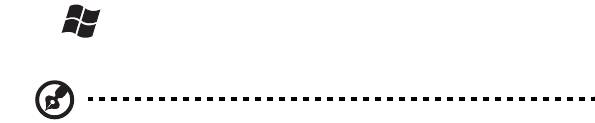
3
使用入门
感谢您选购 Acer 笔记本电脑,让它成为您行动运算生活的最得力助手。
用户指南
为帮助您设置和使用 Acer 笔记本电脑,我们为您设计了以下用户指南:
首先请按照电脑所附带的入门指南 ... 彩图来安装电脑。
Aspire One 系列普通用户指南包含了关于 Aspire One 产品系列所有型号的有用信
息。该手册包括键盘和音频的使用方法等基本内容。请注意,鉴于手册的性质,普通
用户指南和下文中提到的 AcerSystem User Guide 偶尔也会提及本系列产品中部分
型号专有的功能或特性,但您购买的型号不一定具有这些功能或特性。以上情况会以
“仅限部分型号”等字样在文中注明。
这份快速指南向您介绍新电脑的基本特性和功能。要了解您的电脑如何能够帮助您更
加具有效益详情,请参见 AcerSystem User Guide。本指南包含了诸如系统实用程
序、数据恢复、扩展选项和疑难解答等信息。此外,它还包含了保修信息和笔记本电
脑的一般规则和安全注意事项。我们也提供了 PDF 格式的用户指南并已预先安装在
本电脑中供用户参考,請按下列步驟操作來查看該 PDF:
1 单击 开始 > 所有程序 > AcerSystem。
2 单击 AcerSystem User Guide。
注:查看 PDF 文件需要预先安装 Adobe Reader。如果您的电脑没有预先安装
Adobe Reader 单击 AcerSystem User Guide 后将会先启动 Adobe Reader 安装
程序。依屏幕上指导完成安装程序。要获得如何使用 Adobe Reader 的指导,
请使用帮助和支持菜单。

4
熟悉 Acer 笔记本电脑
当您按照安装彩图中的示例安装完电脑后,就让我们一起来熟悉您的 Acer 笔记本电
脑吧。
俯视图
1
9
简
体
中
文
2
3
4
5
8
6
7
#
图标 项目 描述
1
麦克风 用于录音的内置麦克风。
2
显示屏 也称液晶显示屏 (Liquid-Crystal Display ;
LCD),用于显示电脑的输出内容
( 不同型号配置可能有所不同 )。
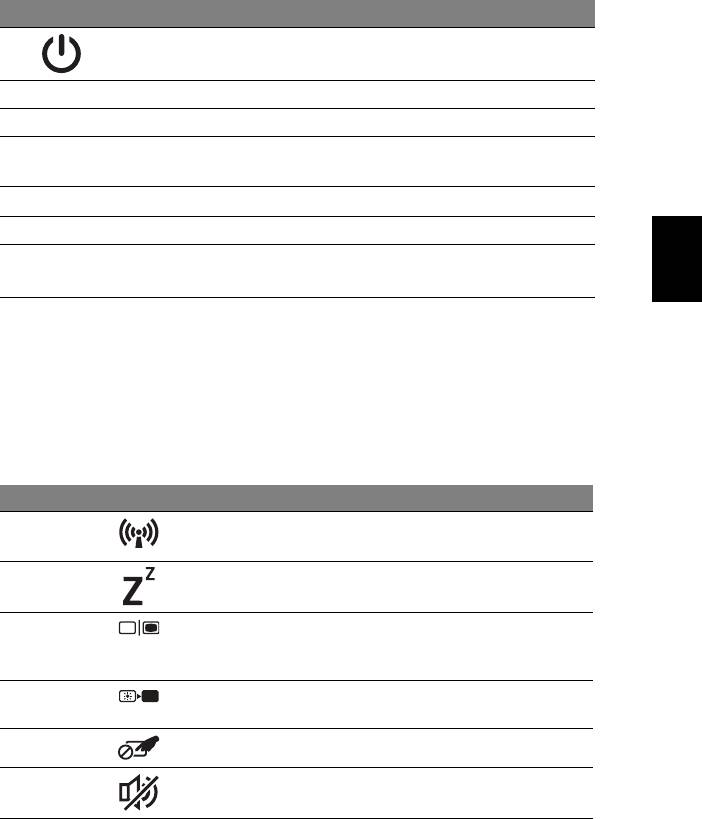
5
#
图标 项目 描述
3
电源键 用于打开和关闭计算机电源。
4
键盘 将数据输入到电脑中。
5
触控板 触摸式定位设备,功能和电脑鼠标相同。
6
1
状态指示灯
通过亮灭显示计算机功能及组件状态的发光
二极管 (LED)。
7
单击按钮 ( 左和右 ) 左右按钮的功能与鼠标的左右键相同。
8
掌垫板 当您使用电脑时,可舒适支撑手部的区域。
简
体
9 Acer Crystal Eye
网络相机,用于视频通信 ( 不同型号配置可能
中
摄像头
有所不同 )。
文
1. 即使计算机外盖合上,也能看到前面板的状态指示灯。
热键
本款电脑提供热键或组合键来实现许多操控,例如:调节屏幕亮度以及音量输出。
要激活热键,先按住 <Fn> 键,然后再按热键组合中的另一个键。
热键 图标 功能 描述
<Fn> + <F3>
通信键 启用 / 禁用计算机的通信设备。
( 通信设备根据配置可能有所不同。 )
<Fn> + <F4>
睡眠 让电脑进入睡眠模式。
<Fn> + <F5>
显示屏幕切换 可以在以下三种显示方式间切换:只使
用显示屏、只使用已连接的外部显示器、
同时使用显示屏和外部显示器。
<Fn> + <F6>
屏幕空白 关闭显示屏背光以节省电量。 按任意键
将恢复正常显示。
<Fn> + <F7>
触摸板切换 打开或关闭内置触控板。
<Fn> + <F8>
扬声器切换 打开或关闭扬声器。
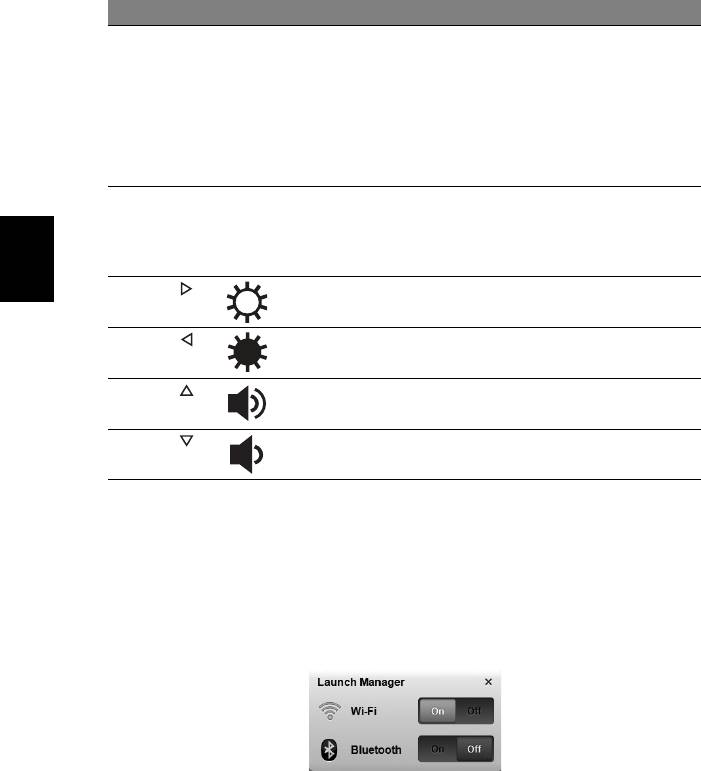
6
热键 图标 功能 描述
<Fn> + <F11> Num Lock
当 Num Lock 键锁定时,嵌入式数字键
盘将处于数字模式。 所有按键均等同于
计算器按键功能 ( 包括 +、 -、 *、 / 算术
运算符 )。 如果要输入大量数字信息,
这种模式将十分适合您。 若能连接外部
键盘则更佳。
<Fn> + <F11> 仅限部分型号。
<Fn> + <F12> Scroll Lock
当 Scroll Lock 键锁定时,您可分别按
向上或向下键,屏幕即向上或向下移动
简
一行。 Scroll Lock 键可能在某些应用程
体
序中不起作用。
中
文
<Fn> + < >
调高亮度 调高屏幕亮度。
<Fn> + < >
调低亮度 调低屏幕亮度。
<Fn> + < >
调高音量 调高扬声器音量 ( 仅限部分型号 )。
<Fn> + < >
调低音量 调低扬声器音量 ( 仅限部分型号 )。
使用通信键 *
您可在此处启用和禁用计算机上的各种无线连接设备。
按 <Fn> + <F3> 可调出 Launch Manager 窗口面板。
红色开关表示设备关闭。 单击 “开启”可启用无线 / 蓝牙连接。 单击 “关闭”则禁
用连接。
* 通信设备根据型号可能有所不同。
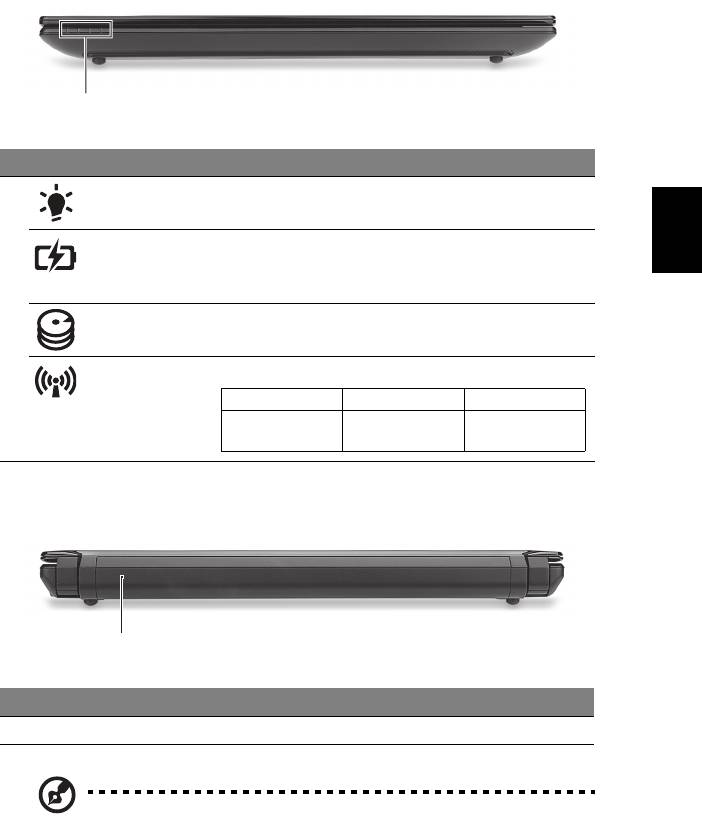
7
前视图
1
#
图标 项目 描述
1
电源指示灯 表示计算机的电源状态。
简
体
中
电池指示灯 根据亮灯情况可检视目前电脑电池的状态。
文
1. 充电中: 当电池在充电时,指示灯显示琥珀色。
2. 完全充电: 当处在 AC 模式时,指示灯显示蓝色。
硬盘指示灯 硬盘活动时,该指示灯亮。
通信指示灯 表示 3G/ 无线局域网通信状态。
蓝灯亮 橙灯亮 不亮
3G
开
/Wi-Fi
开
3G
关
/Wi-Fi
开
3G
关
/Wi-Fi
关
3G
开
/Wi-Fi
关
后视图
1
#
项目 描述
1
电池槽 安装电池组。
注: 您的计算机可能配有与下图不同的电池。
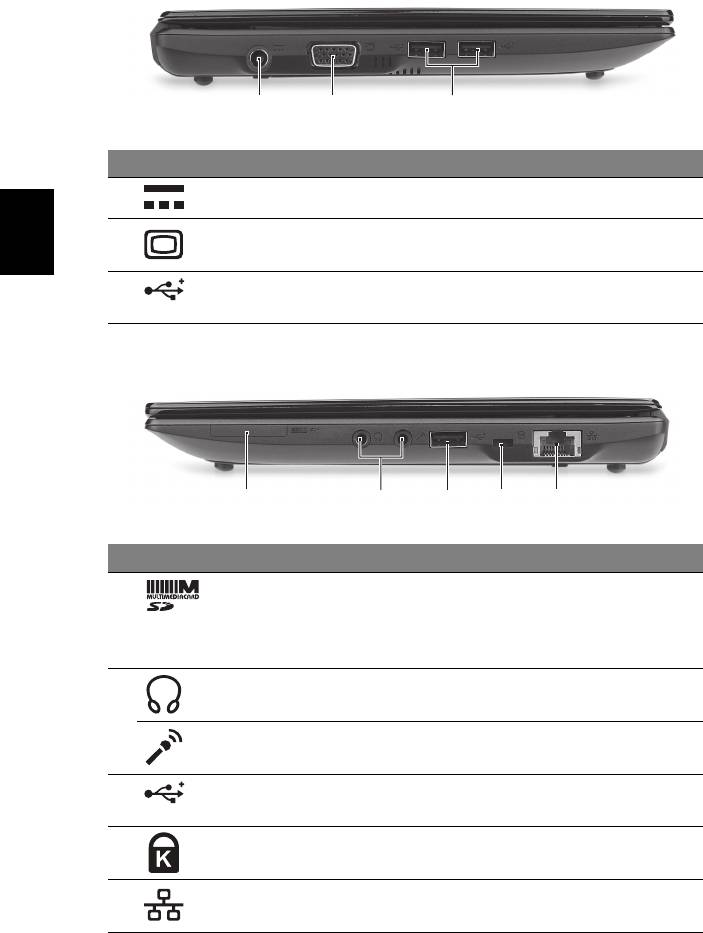
8
左视图
213
#
图标 项目 描述
1
直流电源输入插孔 连接交流适配器。
简
体
2
外部显示器 (VGA)
连接显示设备 ( 例如:外接显示器、
中
端口
LCD 投影机 )。
文
3
USB 端口 连接 USB 装置 ( 例如:USB 鼠标、
USB 相机 )。
右视图
21345
#
图标 项目 描述
1
2 合 1 读卡器 支持 Secure Digital (SD) 及
MultiMediaCard (MMC)。
注:轻推取下 / 安装卡。 任何时候,仅支持
读取一张卡。
2
耳机 / 扬声器 /
连接音频输出设备 ( 例如:扬声器、耳机 )。
音频输出插孔
麦克风输入插孔 连接外接麦克风。
3
USB 端口 连接 USB 装置 ( 例如:USB 鼠标、
USB 相机 )。
4
Kensington 安全锁
连接 Kensington 兼容电脑安全锁。
插槽
5
以太网 (RJ-45) 端口 连接 10/100 以太网。
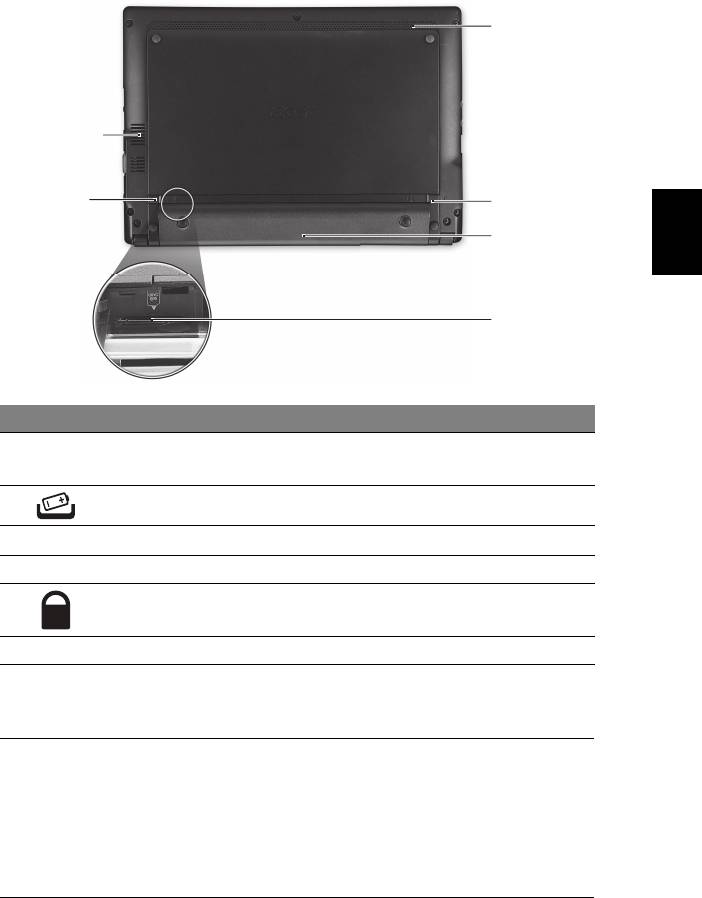
9
底视图
6
1
2
5
简
体
4
中
文
3
#
图标 项目 描述
1
通风槽和冷却风扇 可使电脑在长时间使用后仍保持低温。
注: 请勿遮挡风扇口。
2
电池释放闩锁 释放电池闩锁可取下电池组。
3
3G SIM 卡槽 支持 3G SIM 卡进行 3G 连接 ( 仅限部分型号 )。
4
电池槽 安装电池组。
5
电池锁 可固定锁紧电池组。
6
扬声器 从计算机输出音频。
环境
• 温度:
• 操作时: 5°C 至 35°C
• 不操作时: -20°C 至 65°C
• 湿度 ( 非冷凝 ):
• 操作时: 20% 至 80%
• 不操作时: 20% 至 80%

